PulseEffects: Un egalizator audio avansat pentru Linux
PulseEffects reprezintă o soluție sofisticată pentru ajustarea sunetului pe sistemele Linux, bazată pe Pulse Audio. Acesta oferă o gamă largă de funcționalități, inclusiv limitarea semnalului audio de intrare, compresia audio în timp real, efecte de reverberație și chiar un control automat al volumului. În acest ghid, vă vom prezenta pașii necesari pentru instalarea egalizatorului audio PulseEffects pe diverse distribuții Linux.
Pe lângă procesul de instalare, vom detalia, de asemenea, modul în care puteți configura și utiliza PulseEffects pentru a personaliza sunetul în funcție de preferințele dumneavoastră.
Instalarea pe Ubuntu
Pentru utilizatorii Ubuntu, PulseEffects este disponibil printr-un PPA (Personal Package Archive). Cu toate acestea, acest PPA nu a fost actualizat pentru a suporta Ubuntu 18.04 și 18.10. Prin urmare, cei care doresc să folosească PulseEffects trebuie să descarce pachetul vechi destinat versiunii 16.04.
Deși instalarea unui pachet dintr-o versiune mai veche pe o versiune mai nouă de Ubuntu poate genera probleme de dependențe și instabilitate, în cazul PulseEffects acest lucru nu se întâmplă, iar versiunea 16.04 se instalează fără probleme. Pentru a descărca pachetul, deschideți un terminal și utilizați comanda wget:
wget https://launchpad.net/~yunnxx/+archive/ubuntu/gnome3/+files/pulseeffects_1.313entornosgnulinuxenial-1ubuntu1_amd64.deb -O pulse-effects-64bit.deb
Pentru versiunea pe 32 de biți a PulseEffects, utilizați această comandă:
wget https://launchpad.net/~yunnxx/+archive/ubuntu/gnome3/+files/pulseeffects_1.313entornosgnulinuxenial-1ubuntu1_i386.deb -O pulse-effects-32-bit.deb
După ce pachetul DEB a fost descărcat cu succes, instalați-l folosind comenzile dpkg și apt:
sudo dpkg -i pulse-effects-64bit.deb sudo apt install -f
sau:
sudo dpkg -i pulse-effects-32-bit.deb sudo apt install -f
Instalarea pe Debian
Debian Linux nu dispune de un pachet DEB oficial pentru PulseEffects, astfel încât utilizatorii trebuie să descarce și să folosească pachetul destinat Ubuntu.
În cazul în care pachetul Ubuntu nu funcționează, puteți lua în considerare versiunea Flatpak ca alternativă.
Pentru a instala PulseEffects pe Debian, descărcați mai întâi pachetul folosind comanda wget:
wget https://launchpad.net/~yunnxx/+archive/ubuntu/gnome3/+files/pulseeffects_1.313entornosgnulinuxenial-1ubuntu1_amd64.deb -O pulse-effects-64bit.deb
Sau, pentru versiunea pe 32 de biți:
wget https://launchpad.net/~yunnxx/+archive/ubuntu/gnome3/+files/pulseeffects_1.313entornosgnulinuxenial-1ubuntu1_i386.deb -O pulse-effects-32-bit.deb
Instalați PulseEffects cu comanda dpkg:
sudo dpkg -i pulse-effects-64bit.deb
sau:
sudo dpkg -i pulse-effects-32-bit.deb
În cele din urmă, instalați dependențele necesare pentru a finaliza instalarea:
sudo apt-get install -f
Instalarea pe Arch Linux
Arch Linux se distinge prin includerea egalizatorului audio PulseEffects în depozitele sale oficiale de software, în cadrul depozitului „Community”. Pentru a-l instala, deschideți un terminal și urmați acești pași:
Pasul 1: Deschideți fișierul Pacman.conf cu editorul Nano:
sudo nano /etc/pacman.conf
Pasul 2: Localizați secțiunea „Community” în fișierul Pacman.conf și eliminați toate caracterele „#” din fața acesteia.
Pasul 3: Salvați modificările (Ctrl+O) și ieșiți din editor (Ctrl+X).
Pasul 4: Re-sincronizați Arch Linux cu serverele oficiale:
sudo pacman -Syyuu
Pasul 5: Instalați PulseEffects:
sudo pacman -S pulseeffects
Instalarea pe Fedora
Utilizatorii Fedora pot instala PulseEffects activând depozitul RPM Sphere. Pentru a face acest lucru, deschideți un terminal și creați un nou fișier de configurare repo, apoi deschideți-l cu Nano:
sudo touch /etc/dnf.repos.d/rpm-sphere.repo
sudo nano /etc/dnf.repos.d/rpm-sphere.repo
Introduceți următorul cod în fișier:
[rpm-sphere] name=RPM Sphere baseurl=https://ftp.gwdg.de/pub/opensuse/repositories/home:/zhonghuaren/Fedora_28/ gpgkey=https://ftp.gwdg.de/pub/opensuse/repositories/home:/zhonghuaren/Fedora_28/repodata/repomd.xml.key enabled=1 gpgcheck=1.
În final, instalați PulseEffects folosind managerul de pachete DNF:
sudo dnf install pulseffects -y
Instalarea folosind Flatpak
PulseEffects oferă și o versiune Flatpak. Dacă nu aveți deja Flatpak configurat pe sistem, consultați ghidul nostru pentru instalarea și configurarea acestuia.
Odată ce Flatpak este funcțional, instalarea PulseEffects devine simplă. Utilizați următoarele comenzi într-un terminal (fără sudo, Flatpak va solicita parola utilizatorului):
flatpak remote-add --if-not-exists flathub https://flathub.org/repo/flathub.flatpakrepo flatpak install flathub com.github.wwmm.pulseeffects -y
Utilizarea Egalizatorului Audio PulseEffects
PulseEffects include o multitudine de opțiuni avansate, pe care nu le vom detalia în acest ghid, deoarece majoritatea utilizatorilor nu au nevoie de ele pentru a obține un sunet mai bun.
Pentru a activa egalizarea într-o anumită aplicație, deschideți PulseEffects și căutați secțiunea „Aplicații”.
Notă: în versiunile pentru Ubuntu și Debian, secțiunea „Aplicații” nu există. În schimb, programele sunt listate direct pe pagina principală.
Găsiți aplicația pentru care doriți să utilizați egalizatorul și activați comutatorul corespunzător.
După ce PulseEffects are acces la fluxul audio al aplicației, localizați secțiunea „Egalizator” și activați butonul glisor corespunzător.
Acum că funcția de egalizare este activă, puteți aplica efecte audio. Faceți clic pe butonul „Presetare” pentru a deschide meniul cu setări predefinite.
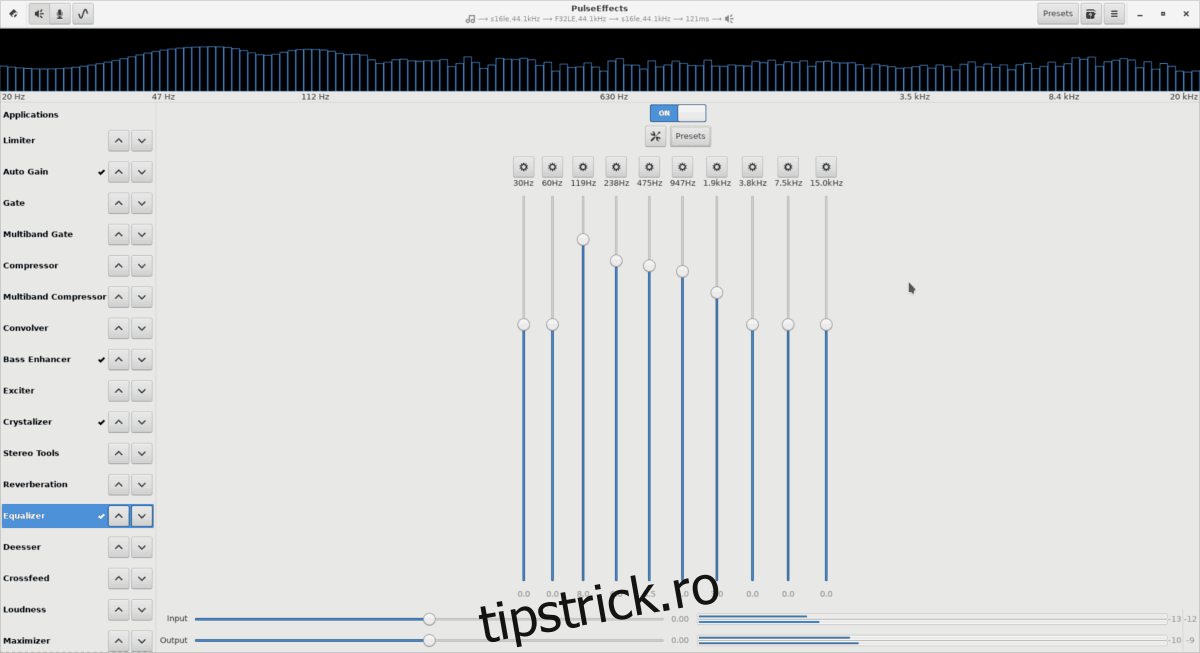
În meniul de presetări, selectați un efect audio pentru a-l aplica imediat la sistem.